PhotoBoost(图像增强软件)v20.20.0819官方版
最新推荐
-

-

-

-

万得图片批量处理工具v2020免费版 图形软件 / 858KB
-

Definer(2D动画制作软件)v1.1官方版 图形软件 / 68KB
精品推荐
-

贴图大师(Model Painter)v4.0.1官方版 图形软件 / 73.5M
查看 -

CorelDraw Graphics Suite 2021(图形设计工具)v23.0.0.363官方版 图形软件 / 1.7M
查看 -

Easy2Convert GIF to IMAGE(gif图片转换器)v2.8免费版 图形软件 / 3.3M
查看 -

CAD看图王v5.4.0官方版 图形软件 / 93.8M
查看 -

最小截图工具v1.0绿色免费版 图形软件 / 685KB
查看
本类排行
详情介绍
PhotoBoost是一款照片效果增强工具,可以自动美化照片和识别物体。直观的界面使操作方法更加简单,自动调整色调、创建白平衡、配色、曝光等。
PhotoBoost是一款照片效果增强工具,可以自动美化照片和识别物体。直观的界面使操作方法更加简单,自动调整色调、创建白平衡、配色、曝光等。
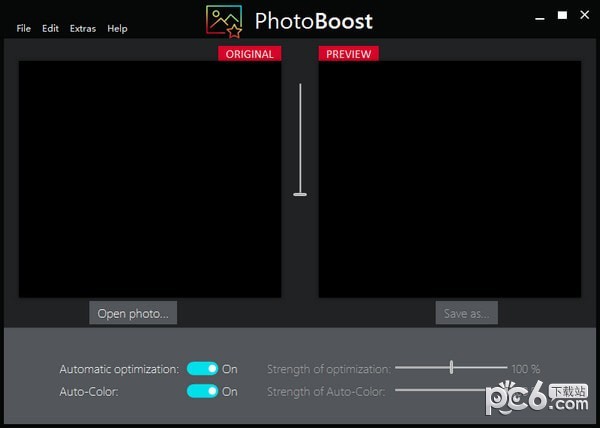
特征
照片调整从未如此简单
轻松打造完美照片:启动程序,将您的照片放入其中,您会惊叹不已。现在只需点击一下即可优化图像;无需花费时间进行微调。
通过自动优化增强功能
您无需点击众多子菜单即可找到改善照片所需的滤镜,该工具会自动选择正确的调整螺钉。用户体验不仅仅是引人注目。
物体识别以获得最佳结果
科学的识别方法可确保根据有根据的改进程序识别和优化照片中最重要的部分。这个方法可以找到所有的弱点!
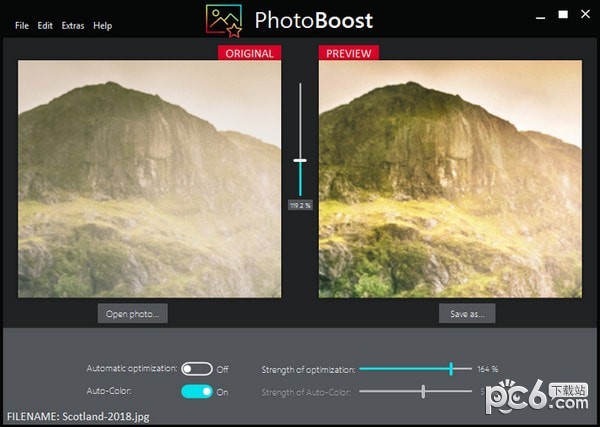
软件特点
针对匆忙人群的图像优化
只需一键点击即可自动编辑照片。承诺:快捷、方便。
聪明的方法
智能物体识别确保自动识别物体并计算主题相关性。
综合专业技能
闪光校正使用专业工具在背景中快速修饰您的照片。
使用直观
该工具简单的结构确保了最佳的用户体验。重点是性能和用户成功。
指示
1. 程序启动后,您将看到主窗口。在开始优化之前,我们需要加载图像。为此,请单击“打开照片.”。
2. 选择图像:在新打开的对话框中,导航到包含要优化的文件的文件夹。选择文件后,只需单击“打开”即可将其添加到程序中。 (如果没有显示图片,则可能不支持该图片格式。有关所有支持的图片格式,请参阅功能。)
3. 优化图像:只需选择或取消选中“自动”旁边的框即可
优化”来使用此功能。PhotoBoost 完全自动优化图片。如果取消选择“自动(优化)”选项,则可以通过滚动相关栏来更改优化的“强度”。
此外,您可以选择或取消选择“自动颜色”选项。如果您选择“自动颜色”选项,PhotoBoost 将自动优化图片的颜色。如果取消选择它,您可以通过滚动相关栏来手动更改色彩校正的“强度”。
4.保存优化后的图片:优化完成后,可以点击“另存为.”保存图片。新打开的对话框允许您输入优化图像的名称。单击“保存”将图片保存到所需位置。如果您希望始终将图片保存在与原始文件相同的位置,可以使用“设置”菜单中的“使用源目录作为输出目录”选项。









